状态映射¶
状态映射指的是将各类设备的状态和故障类测点的值映射到所需分配类型下的特定分类中,是风电项目交付过程中的一个关键步骤。映射结果可导出成 Excel 文件,直接作用于后续的设备状态计算、告警分类、停机记录计算、可利用率计算等环节。
状态映射页面提供状态列表,通过状态列表查看状态数据,包括标准状态数据和映射关系。更多信息,参见 探索状态映射页面。
支持通过以下两种映射方式进行状态映射:
自动映射:通过状态描述等字段精准匹配或模糊匹配标准状态。
手动映射:用于完善自动映射的结果,支持为原始状态选择任一标准状态进行映射。
前提条件¶
当前账号拥有 状态映射 菜单的访问权限。如有需要,联系应用管理员。
确保当前 OU 内已配置所需设备/部件的厂家型号。
创建状态映射任务¶
创建一个状态映射任务,需要通过 Excel 文件导入原始状态,对原始状态进行自动和手动映射,然后导出映射结果,下载导出文件,完成状态映射。
步骤 1:导入状态文件¶
在左侧导航栏中选择 状态映射。
选择所需要的设备类型。目前仅支持 风机 类型。
选择 状态映射,进入状态映射工作台页面。
在状态映射工作台页面,选择 创建映射任务。
在弹窗中输入 任务名称,选择 下载模板,填写 Excel 模板后上传文件。根据风领域的业务需求,风机设备的状态分配类型分为 状态字 和 厂家风机状态 两种,对应模板文件中的 SC 故障字 和 风机状态 两个表格。表格中待映射数据将按照 故障 ID/风机状态代码 升序排列。
状态字映射:将风机的故障状态映射到标准状态、设备系统和部件,如机舱加速度超限、通讯异常、不均流、欠压等。
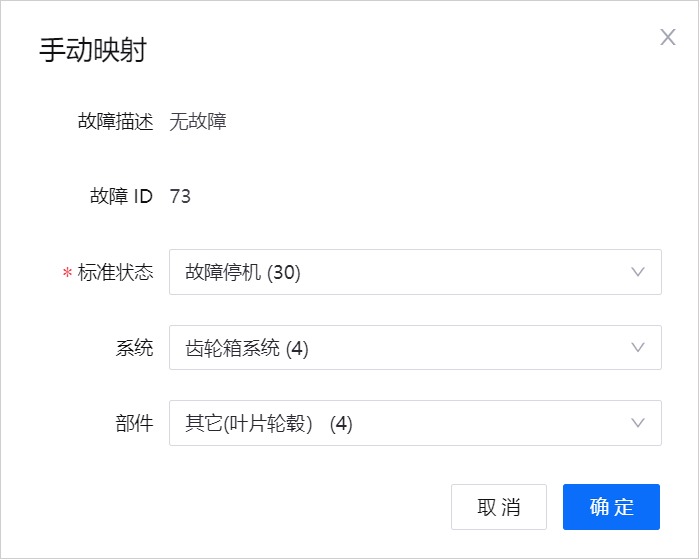
厂家风机状态映射:将风机的一般状态映射到标准状态,如初始化、待机、启动、维护、智能自检等。
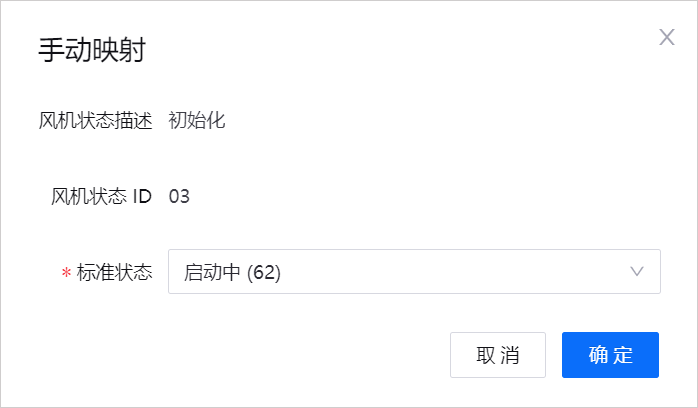
根据要求输入 Excel 表格后,上传文件,选择 导入。导入成功,即完成创建映射任务。
导入成功后,该任务将出现在当前页面的映射任务列表最新一栏,并展示当前任务 总映射项、已映射 和 未映射 的数量。数量是 SC 故障字 和 风机状态 映射数量的总和。
步骤 2:自动和手动映射¶
在左侧导航栏中选择 状态映射 页面,选择 风机 标签页。
选择 状态映射,进入状态映射工作台。
选择对应任务的 映射
 。
。逐一进入 状态字映射 和 厂家风机状态映射 标签页,选择 自动映射。
自动映射后,状态数据可能出现以下 3 种状态:
完全映射:原始状态与标准状态完全匹配,将更新在 已映射 列表。如需修改,可以在 已映射 标签页修改映射。如何修改已映射项,参见 修改已映射项。
模糊映射:原始状态与标准状态部分匹配,仍然在 未映射 列表,并带有 模糊映射 标识,需要手动映射进一步确认。勾选 仅展示模糊映射 可一键筛选模糊映射结果。
未映射:原始状态与标准状态完全不匹配,仍然在 未映射 列表,需要手动映射。
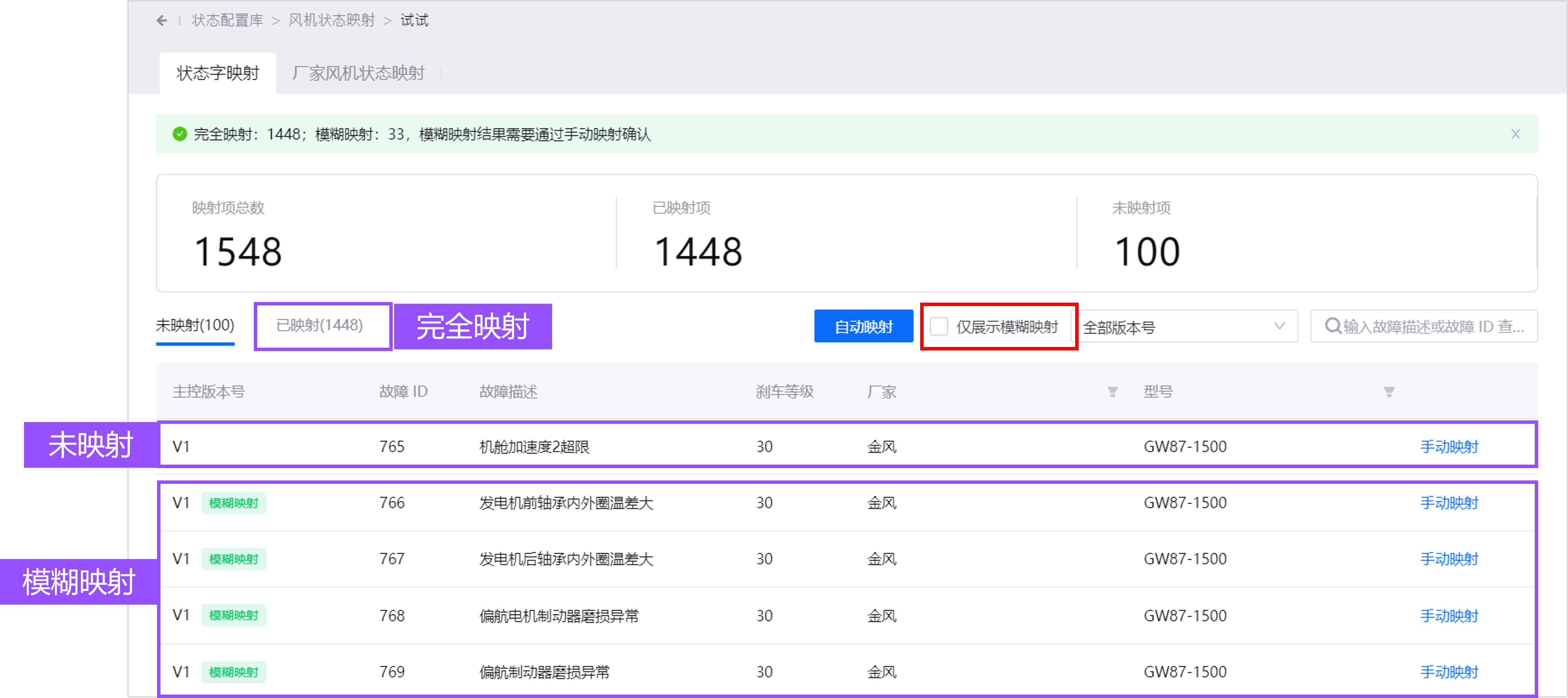
在 未映射 列表中,选择状态数据对应的 手动映射。
在手动映射弹窗中,选择一个标准状态后选择 确认,完成手动映射。对模糊映射结果进行手动确认时,展示模糊映射推荐值及其描述,便于判断。
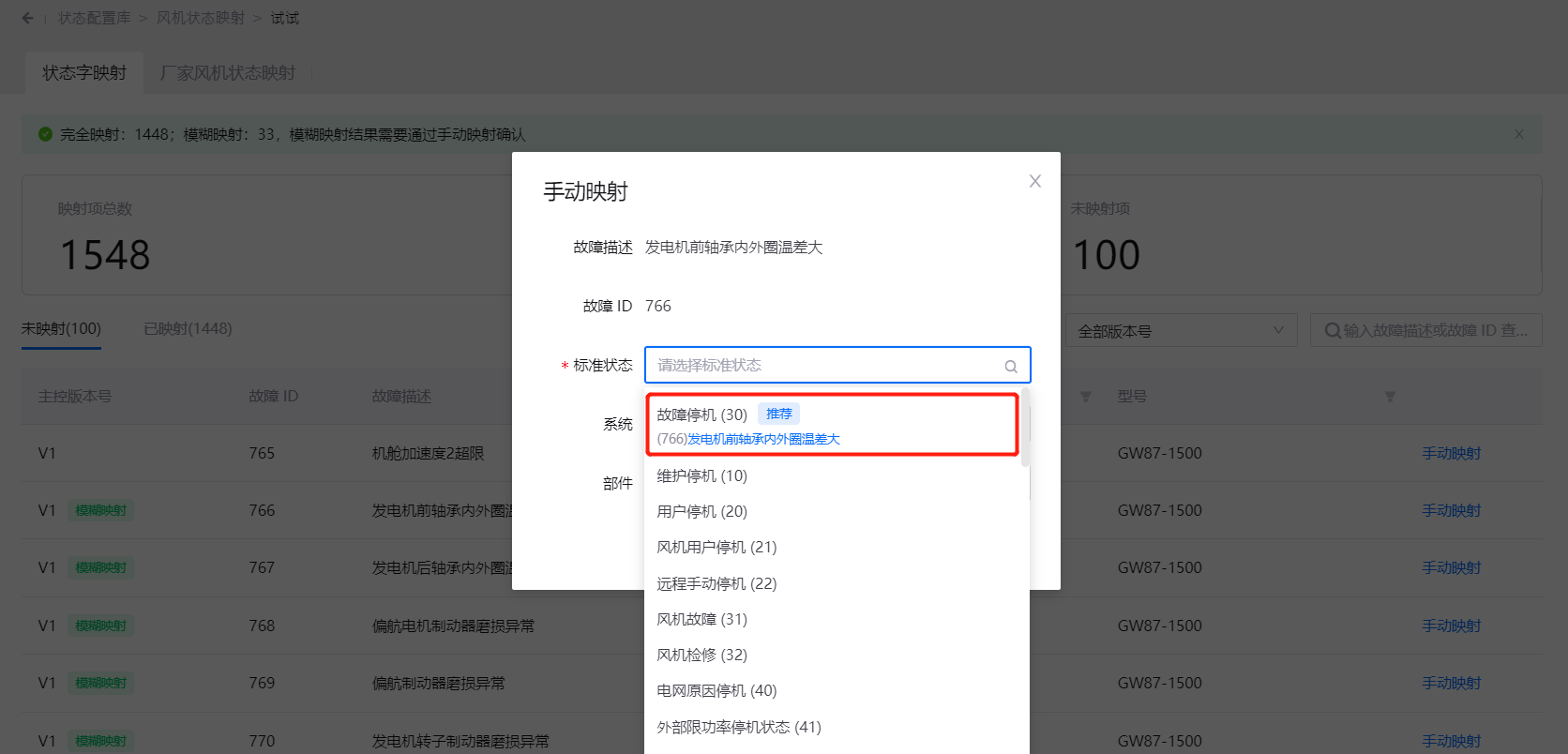
可以继续通过手动映射的方式完成所有未映射项,手动映射成功的项将更新在 已映射 列表。
步骤 3:导出映射结果¶
在左侧导航栏中选择 状态映射 页面,选择 风机 标签页。
选择 状态映射,进入状态映射工作台。
选择映射任务对应的 导出映射结果。
在弹窗中输入 主控版本号。
备注
左侧的主控版本号来自导入的 Excel 文件,仅用于将多个版本区分开,不具有业务含义。右侧需要输入的主控版本号将具有业务含义,输入时将进行校验,并在后续状态计算、告警分类等环节中作为检索字段。
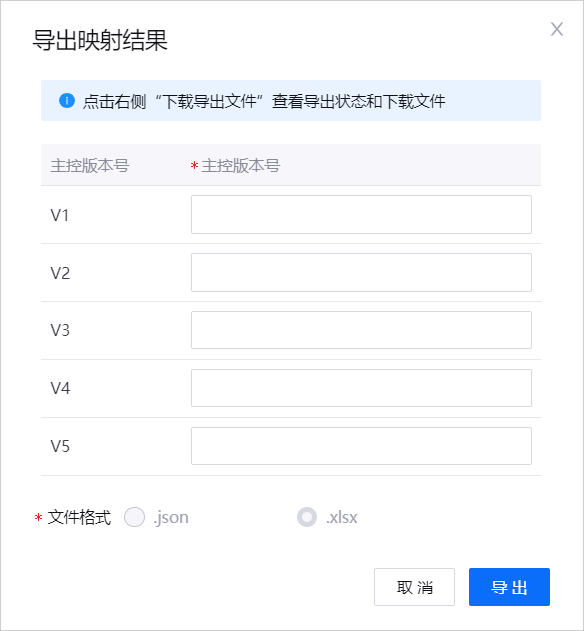
选择导出的 文件格式,目前仅支持 .xlsx。
选择 导出,完成导出映射结果。导出文件中将包含已映射和未映射的数据。
步骤 4:下载导出文件¶
在左侧导航栏中选择 状态映射 页面,选择 风机 标签页。
选择 状态映射,进入状态映射工作台。
选择映射任务对应的 下载导出文件。
在弹窗中选择已导出的映射结果对应的 下载导出文件
 ,完成下载。仅保留最近 10 次导出结果。
,完成下载。仅保留最近 10 次导出结果。
管理状态映射任务¶
支持已映射项进行修改和移除,同时支持删除映射任务。
修改已映射项
在左侧导航栏中选择 状态映射 页面,选择 风机 标签页。
选择 状态映射,进入状态映射工作台。
选择对应任务的 映射
 ,选择 状态字映射 或 厂家风机状态 标签页,打开 已映射 列表。
,选择 状态字映射 或 厂家风机状态 标签页,打开 已映射 列表。选择已映射项对应的 修改映射
 。
。在修改映射弹窗中,选择一个标准状态,选择 确认,完成修改映射。
移除已映射项¶
在左侧导航栏中选择 状态映射 页面,选择 风机 标签页。
选择 状态映射,进入状态映射工作台。
选择对应任务的 映射
 ,选择 状态字映射 或 厂家风机状态 标签页,打开 已映射 列表。
,选择 状态字映射 或 厂家风机状态 标签页,打开 已映射 列表。选择已映射项对应的 移除映射
 。
。二次确认后,完成移除已映射项。
移除的项将重新出现在 未映射 列表中。
删除映射任务¶
在左侧导航栏中选择 状态映射 页面,选择 风机 标签页。
选择 状态映射,进入状态映射工作台。
选择映射任务对应的 删除
 。
。二次确认后,完成删除映射任务。
备注
删除映射任务后,任务内的状态映射关系将一并删除。